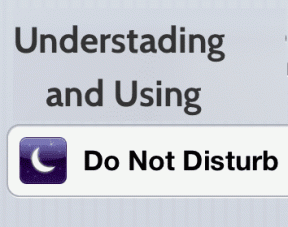Comment éditer un PDF sur Android gratuitement
Divers / / May 18, 2023
Avez-vous déjà essayé de modifier un fichier PDF sur votre téléphone Android? Si oui, vous connaissez la douleur d'essayer d'en éditer un car il n'y a pas de solution native sur Android pour le faire. Mais ne vous inquiétez pas, car nous allons vous montrer deux méthodes pour éditer gratuitement un PDF sur Android.
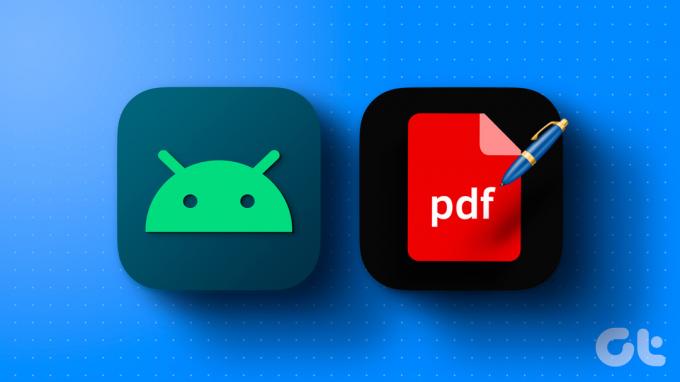
Mais cela ne vous fait-il pas vous demander qu'à une époque où les smartphones ont presque tout pris en charge, pourquoi l'édition d'un PDF reste-t-elle toujours une tâche ardue? Nous sommes allés à la racine de cette question, pour trouver la réponse pour vous.
Pourquoi est-il si difficile de modifier un PDF sur Android
Vous voyez, la forme complète du PDF est Portable Document Format. Comme son nom l'indique, ce format de fichier a été inventé par Adobe en 1993 en mettant l'accent sur la portabilité. L'objectif principal des PDF était de créer un fichier qui se chargerait sans changer le format du document sur n'importe quel appareil, quel que soit le système sur lequel il est ouvert, contrairement aux documents Word qui se détraquent lorsqu'ils sont partagés entre deux systèmes.

Les PDF n'ont jamais été censés être un type de fichier pouvant être modifié. Il était considéré comme une copie finale d'un document, qui pouvait être partagé n'importe où et consulté facilement. Donc, vous n'avez pas à blâmer votre téléphone Android ici, car le format de fichier en lui-même est difficile à modifier.
Assez d'historique des PDF, passons à leur édition sur votre téléphone.
Comment modifier un document PDF sur votre téléphone Android
Nous allons vous montrer deux manières d'éditer un fichier PDF sur votre téléphone Android. L'une consiste à télécharger une application sur le Play Store et l'autre est un site Web en ligne. Les deux méthodes sont gratuites et ne laissent aucun filigrane sur vos fichiers PDF.
Note: Vous pouvez remplir un formulaire PDF à l'aide de Google Drive. Cependant, il ne prend pas en charge tous les fichiers PDF et vous risquez également de perdre le formatage.
Méthode 1: Utiliser PDFelement pour éditer un PDF sans perdre la mise en forme
Si vous travaillez beaucoup avec des PDF mais que vous ne souhaitez pas dépenser pour une application, vous devriez PDFelement, l'une des meilleures applications d'édition de PDF gratuites. Il offre plusieurs fonctionnalités utiles, notamment l'annotation et l'édition de documents gratuitement. Voici comment l'utiliser.
Étape 1: Téléchargez l'application PDFelement depuis le Google Play Store.
Télécharger PDFelement
Étape 2: Ouvrez l'application. Maintenant, recherchez le fichier PDF que vous souhaitez modifier.
Alternativement, vous pouvez également utiliser l'option "Ouvrir avec" dans votre gestionnaire de fichiers et sélectionner PDFelement pour ouvrir directement le fichier PDF pour le modifier.

Étape 3: Maintenant, appuyez sur l'option Texte. Cela vous permettra de modifier les éléments textuels de votre fichier PDF.
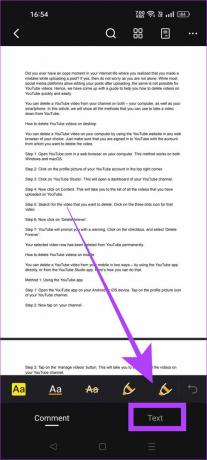
Étape 4: Modifiez le PDF selon vos besoins.
Vous pouvez également ajouter des filigranes et des signatures, et mettre en surbrillance ou annuler des textes à l'aide de l'option Commentaire.


Étape 5 : Lorsque vous avez terminé de modifier votre PDF, appuyez sur l'icône des trois points et sélectionnez "Enregistrer une copie".
Étape 6 : Choisissez un nom pour votre fichier PDF modifié. Vous pouvez également définir l'emplacement pour enregistrer votre fichier. Une fois terminé, appuyez sur Enregistrer.
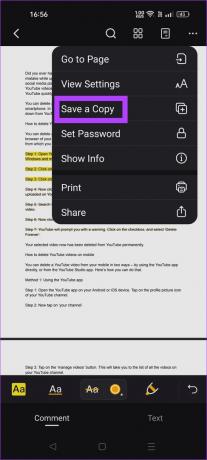
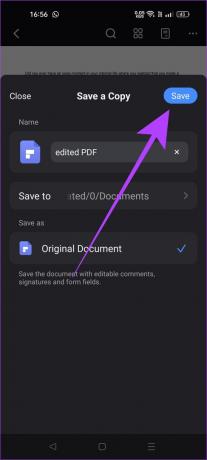
Votre PDF modifié sera enregistré dans le dossier de destination sélectionné.
Méthode 2: Modifier à l'aide du site Web PDF Candy
Si l'édition d'un PDF est une opération ponctuelle et que vous ne souhaitez pas installer d'application, vous pouvez utiliser un éditeur de PDF gratuit en ligne, PDF Candy. Il offre quelques fonctionnalités et fait le travail. Voici comment l'utiliser.
Étape 1: Ouvrez PDF Candy dans n'importe quel navigateur Web en utilisant le lien ci-dessous. C'est un outil en ligne gratuit d'édition de PDF.
Visitez PDF Bonbons
Étape 2: Recherchez l'option Modifier le PDF. Appuyez dessus.
Étape 3: Appuyez maintenant sur le bouton « AJOUTER UN FICHIER ». Cela vous amènera au gestionnaire de fichiers de votre téléphone où vous pourrez sélectionner le PDF que vous souhaitez modifier.
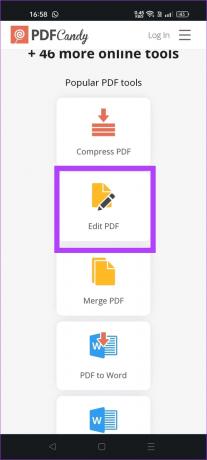
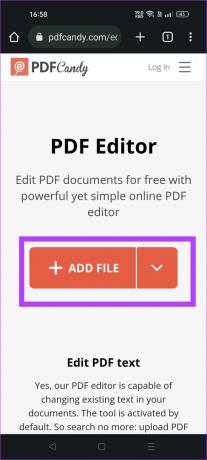
Étape 4: Une fois le PDF ouvert sur le site Web de PDFcandy, appuyez sur l'icône T.
Étape 5 : Appuyez deux fois sur la zone où vous souhaitez apporter des modifications. Notez que si vous faites un seul clic à la place, cela ajoutera une nouvelle zone de texte. Utilisez donc un double-clic pour modifier les éléments textuels existants.

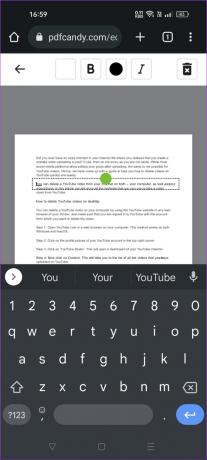
Étape 6 : Une fois vos modifications terminées, appuyez sur le bouton "Exporter le fichier".
Étape 7 : Lorsque le fichier PDF est prêt, le site Web vous montrera l'option de téléchargement. Appuyez sur "Télécharger le fichier".

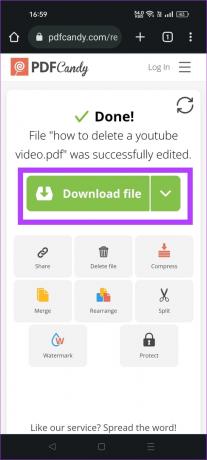
C'est ça. Vous avez réussi à éditer un PDF sans perdre la mise en forme sur votre smartphone Android. Voyons maintenant comment vous pouvez mélanger les pages d'un fichier PDF directement sur votre téléphone.
Comment organiser un PDF sur Android
Nous allons vous montrer deux façons d'organiser un PDF sur votre appareil Android. Vous pouvez utiliser les mêmes outils que nous avons utilisés pour éditer un PDF. Voici un guide étape par étape.
Méthode 1: organiser les pages PDF à l'aide de PDFelement
Étape 1: Ouvrez l'application PDFelement sur votre téléphone.
Étape 2: Maintenant, recherchez le PDF dans lequel vous souhaitez organiser les pages. Ouvrez-le dans l'application.
Étape 3: Appuyez sur l'icône des quatre cases.
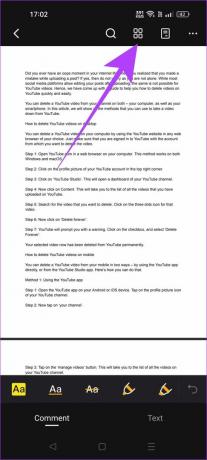
Étape 4: Appuyez longuement sur la page que vous devez réorganiser. Faites glisser et laissez la page où vous souhaitez la déplacer.
Étape 5 : Une fois que vous avez terminé d'organiser le PDF, appuyez sur le bouton Fermer.

Étape 6 : Pour enregistrer votre PDF organisé, appuyez sur l'icône des trois points. Sélectionnez "Enregistrer une copie".
Étape 7 : Définissez le nom et le dossier de destination. Ensuite, appuyez sur le bouton Enregistrer pour enregistrer le PDF sur votre appareil.
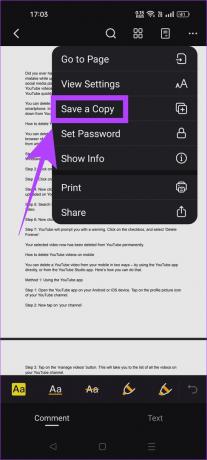
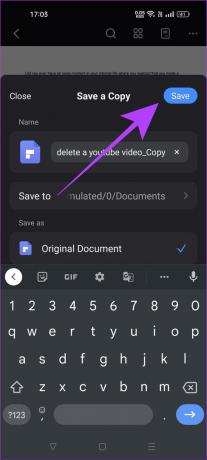
Méthode 2: organiser les pages PDF en ligne
Étape 1: Ouvrez PDF Candy dans un navigateur Web sur votre téléphone.
Visitez PDF Bonbons
Étape 2: Faites défiler vers le bas pour trouver une option appelée "Réorganiser les pages". Appuyez dessus.
Étape 3: Appuyez sur le bouton + Ajouter un fichier et sélectionnez le fichier PDF sur votre téléphone.
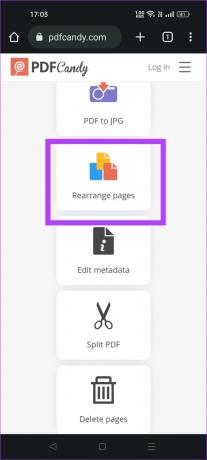
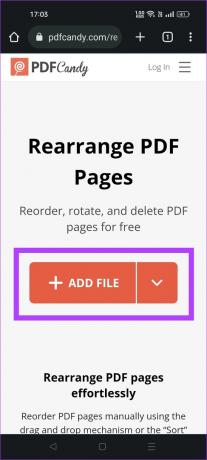
Étape 4: Appuyez longuement sur une page et faites-la glisser pour la déplacer en conséquence. Vous pouvez organiser toutes les pages du PDF de cette manière.
Étape 5 : Lorsque vous avez terminé d'organiser les pages, appuyez sur le bouton "Réorganiser les pages".
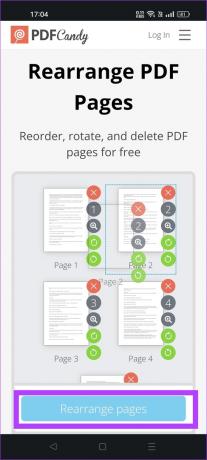
Étape 6 : Appuyez sur le bouton "Télécharger le fichier" pour enregistrer le PDF organisé sur votre téléphone Android.
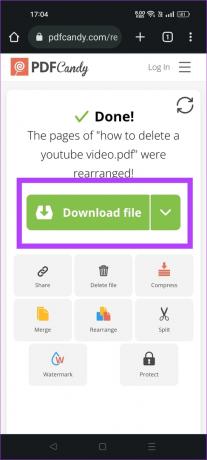
FAQ sur la modification d'un PDF sur Android
L'application Google Docs est le moyen le plus simple de convertir un fichier Word en PDF sur Android. Ouvrez le fichier Word dans l'application Google Docs, appuyez sur trois points > Partager et exporter > Enregistrer sous > Sélectionner un document PDF. Vous pouvez consulter notre guide étape par étape pour convertir un fichier Word en PDF pour plus de détails.
Vous pouvez utiliser l'application PDFelement pour protéger par mot de passe les fichiers PDF sur votre appareil Android. Sélectionnez l'option "Définir le mot de passe" accessible à partir du menu à trois points de l'application.
Vous ne pouvez modifier des PDF à l'aide de l'application Adobe Acrobat sur Android que si vous avez un abonnement payant. La fonction Modifier n'est pas disponible dans la version gratuite de l'application.
L'édition de PDF simplifiée
Vous pouvez facilement modifier des fichiers PDF sur votre téléphone Android en utilisant le bon ensemble d'outils. La plupart des services d'édition de PDF ont conservé la principale fonctionnalité "Modifier le PDF" derrière un paywall. Cependant, PDFelement et PDF Candy sont deux exceptions. Ainsi, que vous soyez un étudiant, un utilisateur occasionnel ou même un professionnel, modifiez facilement des fichiers PDF lors de vos déplacements à l'aide de votre téléphone pour maximiser votre productivité. Vous pouvez également lire notre guide sur comment éditer des fichiers PDF sur votre ordinateur portable.
Dernière mise à jour le 17 mai 2023
L'article ci-dessus peut contenir des liens d'affiliation qui aident à soutenir Guiding Tech. Cependant, cela n'affecte pas notre intégrité éditoriale. Le contenu reste impartial et authentique.
SAVIEZ-VOUS
Notion, l'application de productivité, a été fondée en 2013.
Écrit par
Chinmay Dhumal
Chinmay est un assistant informatique connu pour ses compétences de dépannage rapide. Il connaît bien Android et Windows et aime aider les gens avec ses solutions. Vous pouvez toujours le trouver actif sur Twitter, venez lui dire bonjour!